Mens Windows 10 forbedres med stormskridt, er der nogle ældre funktioner, som det nye operativsystem desværre efterlader. Det er den samme sag med den indbyggede DVD-afspiller. I årevis kunne Windows-brugere afspille DVD'er med det oprindelige Windows Media Center-program uden problemer. På grund af nogle problemer med proprietære codecs måtte Microsoft dog give afkald på det engang så populære Windows Media Center. Nu hvor WMC er afbrudt, er brugerne ude på lemmer. Så i denne artikel har jeg delt de 10 bedste DVD-afspillere til Windows 10 i 2021, der fungerer fejlfrit. Sammen med det har jeg givet nogle yderligere tip til at gøre DVD-afspilningen problemfri på din pc. Så uden at spilde nogen tid, lad os begynde.
De bedste DVD-afspillere til Windows 10 (Opdateret februar 2021)
I denne artikel har vi delt de 10 bedste DVD-afspillere til Windows 10. Næsten alle apps understøtter og kan afspille et stort antal DVD-medieformater. Udover tredjepartsapps har vi også inkluderet en DVD-afspiller udviklet af Microsoft. Du kan klikke på nedenstående link for nemt at flytte til apps. Men inden det, lad os finde ud af, hvad der nøjagtigt skete med Windows Media Center. Indholdsfortegnelse + -
-
Hvad skete der med Windows Media Center?
Windows Media Center var et populært medieprogram, der understøttede flere medieformater. Det kunne afspille mediefiler direkte fra DVD'en uden problemer med codec eller inkompatibilitet. Imidlertid, på grund af licensproblemer med MPEG2-codec, Microsoft var nødt til at fjerne indbygget DVD-afspilningsunderstøttelse fra Windows Media Center.
Efterhånden falmede WMC i glemmebogen og Microsoft afbrudt produktet efter udgivelsen af Windows 10. På nuværende tidspunkt er der ingen indbygget måde at afspille DVD'er på Windows 10. Men du behøver slet ikke bekymre dig. Vi har nogle fantastiske tredjepartsapps, der kan afspille DVD'er uden problemer. Så uden videre, lad os begynde med de bedste DVD-afspillere til Windows 10.
Liste over de bedste Windows 10 DVD-afspillere
1. VLC Media Player
VLC har ikke brug for meget introduktion, men hvis du ikke har nogen idé om det, så lad mig kort fortælle dig om denne fantastiske app. VLC er en gratis og open source medieafspiller, der understøtter utallige antal medieformater. Det kan afspille DVD, CD, Blu-ray og både krypterede og ukrypterede DVD'er, sammen med standard lyd- og videoformater.
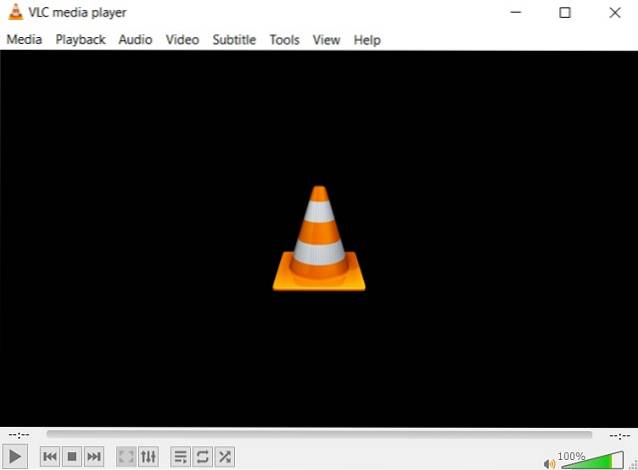
Når vi taler om forestillingen, er det simpelthen i topklasse og afspiller videoer uden stammende problemer. Du finder ingen problemer med inkompatibilitet, forsinkelse eller lyd med VLC, hovedsageligt på grund af dets enorme bibliotek med pålidelige dekodere og kodere.
VLC er stærkt afhængig af open-source FFmpeg-projekt som giver mange alternativer til proprietære codecs. Alt i alt er det en af de bedste apps blandt alle DVD-afspillere til Windows 10, og du kan simpelthen ikke gå galt med det. For at lære mere om appen kan du gå gennem vores artikel om de bedste VLC-tip og tricks.
Fordele
- Gratis og open source
- Understøtter utallige medieformater
- Kompatibel med DVD-formater
- Understøtter Blu-ray-afspilning
- Baseret på FFmpeg-projektet
- Undertekstunderstøttelse
Ulemper
- Nogle finder måske UI kedeligt
Download VLC Media Player (Ledig)
Bemærk: Du skal have VLC 3.0 eller nyere for at afspille Blu-ray mediefiler. Sørg også for at downloade installationsfilen direkte fra det officielle websted. Den, der hostes i Microsoft Store, understøtter ikke Blu-ray-afspilning.
2. Windows DVD-afspiller
Da Windows Media Center ikke længere er tilgængeligt, har Microsoft udviklet en enkeltstående app, der kan afspille dvd'er ret godt. Det er ikke en del af operativsystemet, og du bliver nødt til at downloade det fra Microsoft Store. Bemærk, at Windows DVD-afspiller er en betalt app, og du bliver nødt til at betale $ 14,99 for at købe den. Men inden det kan du tage en 7-dages gratis prøveperiode og beslutte, om du vil gå med denne app.
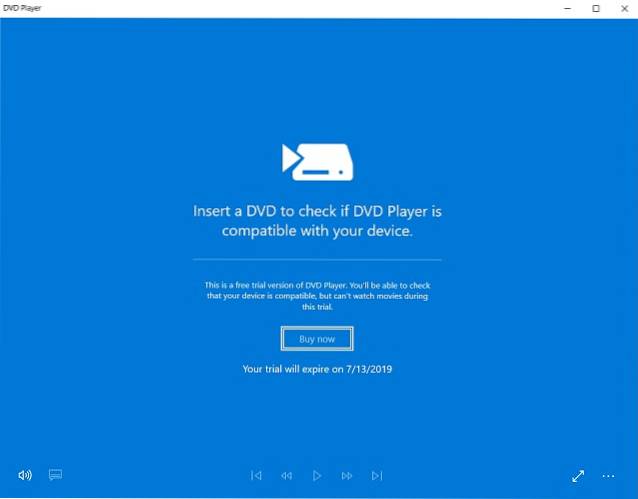
I starten afspiller den DVD'er ret godt og understøtter mange videoformater. Du kan dog ikke spille Blu-rays, så det er en bummer. Ikke desto mindre er præstationen anstændig, og jeg fandt ingen afspilningsproblemer. Samlet set er det en god app uden klokker og fløjter. Hvis du savner Windows Media Center, kan denne app være en god erstatning, men tag en prøve, inden du afslutter dit køb.
Fordele
- Baseret på UWP-rammen
- Enkel og nem at bruge
- Tilbyder gratis prøveperiode
- Afspil direkte fra disken
Ulemper
- Understøtter ikke alle DVD-formater
Download Windows DVD-afspiller (Gratis prøveperiode i 7 dage, $ 14,99)
3. Media Player Classic
Media Player Classic er en populær medieafspiller, kun næst VLC. Svarende til VLC er det en gratis og open source-app, der understøtter en lang række medieformater. Det kan gengive DVD- og Blu-ray-mediefiler problemfrit ved hjælp af sin egenudviklede codec. MPC, som det er almindeligt kendt, er populært for sin community-baserede codec-pakke. Det har et stort bibliotek af codecs, der kan omkode og afspille næsten alle medieformater derude.
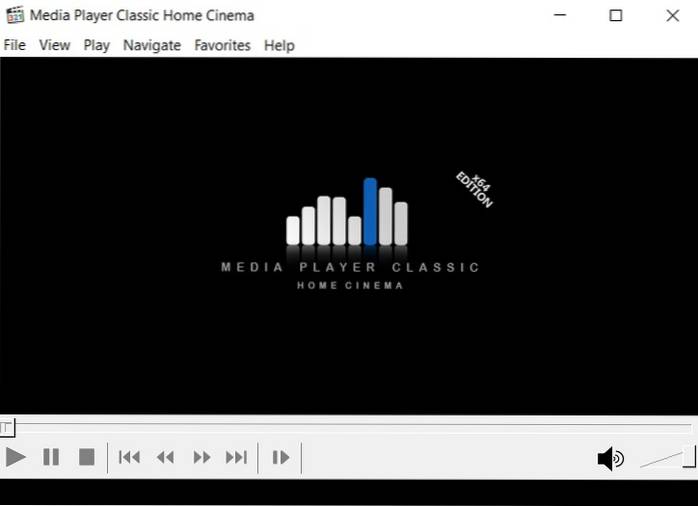
Når det er sagt, skal du huske, at MPC har har ikke været i aktiv udvikling siden 2017, men det er stadig pålideligt, og du kan afspille utallige DVD-formater med dette program. Afslutningsvis er Media Player Classic en af de bedste DVD-afspillere til Windows 10. Hvis VLC Media Player ikke klipper det af dig af en eller anden grund, tøver jeg ikke med at anbefale Media Player Classic. Gå efter det.
Fordele
- Understøtter DVD og Blu-ray-diske
- Kan afspille utallige medieformater
- Intern codec-support
- Temmelig pålidelig
Ulemper
- Ingen udvikling siden 2017
Download Media Player Classic (Ledig)
4. Kodi
Kodi er en kraftfuld medieserver-app, der kan afspille alt og alt, hvad du kaster på det. Blandt de mange ting, det tilbyder, har Kodi afspilningsunderstøttelse til DVD'er, CD'er, Blu-stråler og meget mere. Du skal bare indsætte DVD'en, og Kodi registrerer mediekilden. Det bruger noget kaldet Core, som er designet til at håndtere DVD-afspilning. Kernen er baseret på libdvdcss-biblioteket, som understøtter næsten alle de almindelige medieformater.
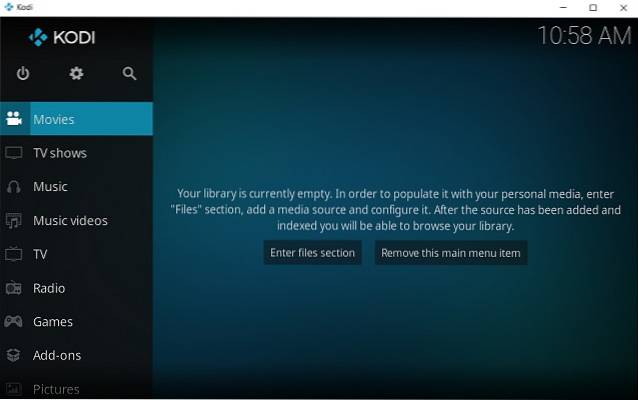
Det er så kraftigt, at det kan omkode mediefiler i realtid. Open source-biblioteket kan afspille direkte DVD-formater som VOB, FUP osv. Uden at komprimere mediefilerne. Hvis du leder efter de bedste DVD-afspillere til Windows 10, er Kodi helt sikkert en af dem. Hvis du er ny i denne verden, så gå gennem vores nybegynderforklarer på Kodi.
Fordele
- Gratis og open source
- Multifunktionelt mediecenter
- Spil let DVD-formater
- Transkoder i realtid
- Afspil dvd'er automatisk
Ulemper
- Kodi UI er ikke for alle
Bemærk: For at afspille DVD'er automatisk med Kodi skal du gå til Indstillinger-> Afspiller-> Disk-> Aktivér den første skift. Hvis du ikke er ny på Kodi, skal du også tjekke vores artikel om de bedste Kodi-tilføjelser, Kodi-repos, Kodi-skind, Kodi-tastaturgenveje, Kodi-installationsvejledning og mere for at komme i gang med appen.
Download Kodi (Ledig)
5. CyberLink PowerDVD
CyberLink PowerDVD er et kraftfuldt program til at afspille alle slags mediediskformater. Det kan afspille 8K-, 4K- og HDR-videoer fra DVD- og Blu-ray-mediediske. Appen er certificeret fra Blu-ray Disc Association så det bruger de proprietære codecs til at afspille et stort antal medieformater uden afspilningsproblemer. Udover videoafspilningen har den TrueTheater Technology, som formodes at have surround sound-systemeffekt.
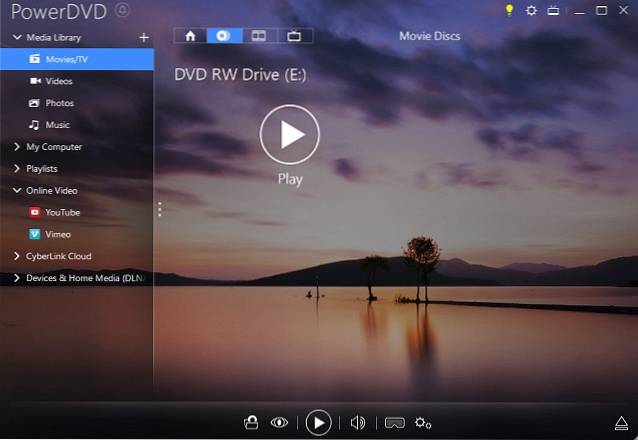
Det er klart, at CyberLink PowerDVD er en funktionsrig app og en af de bedste DVD-afspillere til Windows 10. Men husk, hvis du vil have alle premium-funktionerne, skal du betale $ 59,99. Når det er sagt, tilbyder CyberLink nu en gratis version med support til mange DVD-formater, men den har ikke Blu-ray-understøttelse.
Fordele
- Spil 8K, 4K, DVD, Blu-ray-diske
- Certificeret af Blu-ray Disc Association
- Proprietære codecs
- Surround sound
Ulemper
- Gratis version kan ikke afspille Blu-ray-diske
Download CyberLink PowerDVD (Gratis, betalt version starter ved $ 59,99)
6. KMPlayer
KMPlayer er en af de ældste og mest kraftfulde multimedieafspillere, der er tilgængelige på Windows 10. Den understøtter en bred vifte af medietyper, herunder DVD-, VCD-, SVCD- og Blu-ray-diskbilleder. KMPlayer har en kraftig renderer, der kan afspille enhver form for videoformat du kaster på det. Videokvaliteten er god, og der er ingen forsinkelse overhovedet, selv når du spiller store filer.
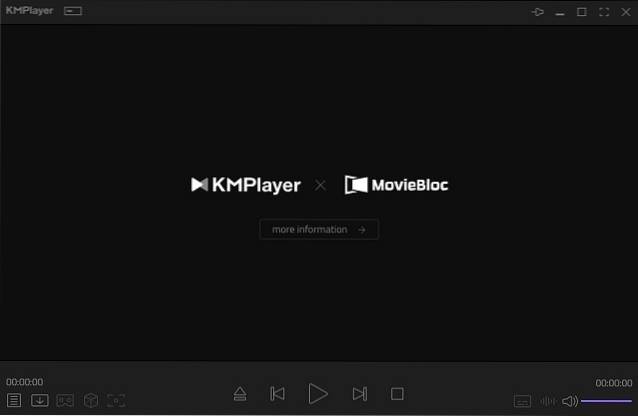
KMPlayer har en enorm liste over mediebiblioteker og intern codec-support hvilket bringer betydelig forbedring af DVD-afspilning. Kort sagt, hvis du leder efter en DVD-afspiller til Windows 10, der understøtter næsten ethvert medieformat, så er KMPlayer noget for dig. Installer det bare, så er du klar til at afspille dvd'er på din Windows 10-pc uden problemer.
Fordele
- Understøtter DVD, Blu-ray-diske
- Kraftig transcoder
- Kan afspille ethvert videoformat
- Intern codec-udvikling
Ulemper
- Lidt langsommere at reagere
Download KMPlayer (Ledig)
7. PotPlayer
PotPlayer er en simpel multimedie-afspiller til Windows 10 med understøttelse af DVD-afspilning. Det har ikke et fancy brugergrænseflade, men det kan afspille Blu-ray-diskbilleder, IFO-mediefiler og mere. Den store del er, at forestillingen er helt fantastisk. Det bruger open source videokodecs til at omkode og gengive DVD-mediefiler.
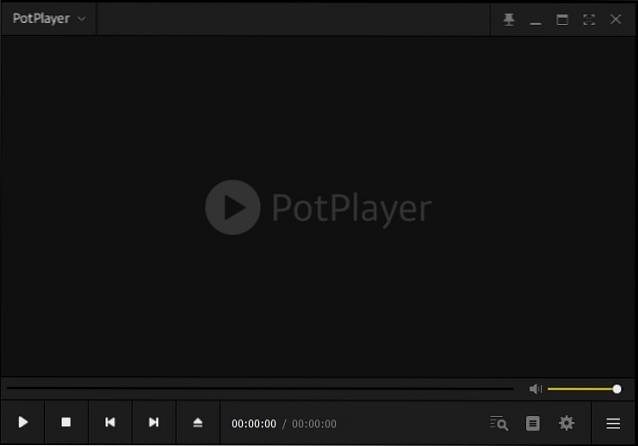
Jeg fandt ingen stamming, inkompatibilitet eller gengivelsesproblemer under afspilning af DVD-filer med PotPlayer. Hvis du leder efter en dvd-afspiller uden dikkedarer til Windows 10 kan PotPlayer være et godt alternativ. Du bør helt sikkert give det et skud, før du går efter de betalte.
Fordele
- Understøtter DVD-afspilning
- Enkel brugergrænseflade og nem at bruge
- Kompatibel med et stort antal DVD-formater
- Leveres med open source codecs
Ulemper
- Ingen support til Blu-ray
Download PotPlayer (Ledig)
8. SMPlayer
SMPlayer er en anden gratis og open source-app, der kan afspille et stort antal medieformater inklusive DVD, VCD, Blu-ray osv. Videoafspilningen er fremragende med stor klarhed og det kan også afspille 4K-videoer op til 60 FPS. Alt i alt er ydeevnen ret stabil, og jeg fandt ingen fejl, mens jeg afspillede flere DVD-mediefiler.
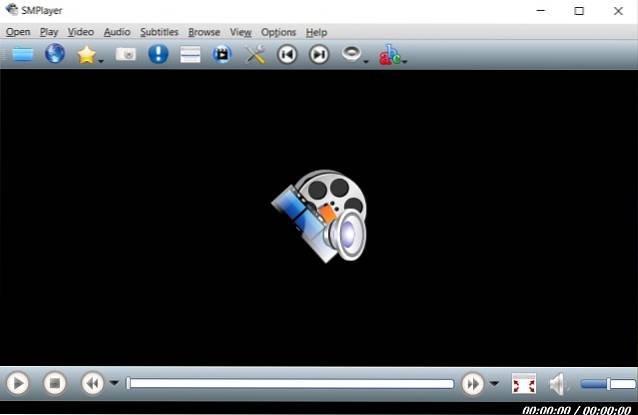
Det kan også give undertekster til videoer, der afspilles fra DVD og Blu-ray-diske, så det er godt. Desuden SMPlayer understøtter hardwareacceleration så du ikke står over for afspilningsforsinkelse eller stamming, mens du spiller en stor mængde DVD-mediefiler. Alt i alt er det en fantastisk DVD-afspiller til Windows 10, og den opdateres regelmæssigt i modsætning til mange medieafspillere derude.
Fordele
- Gratis og open source
- Understøtter hardwareacceleration
- Leveres med DVD og Blu-ray support
- Spil op til 4K ved 60FPS
Ulemper
- Forældet brugergrænseflade
Download SMPlayer (Ledig)
9. GOM-afspiller
GOM Player er en interessant DVD-afspiller til Windows 10. Blandt mange medieformater kan den afspille DVD-, VCD- og SVCD-diskbilleder fejlfrit. Det særlige ved GOM Player er, at det kan afspille ødelagte mediefiler ved at finde de manglende codecs. Det har noget, der hedder Codec Finder-tjeneste, der leder efter den beskadigede del og genopbygger indekset.
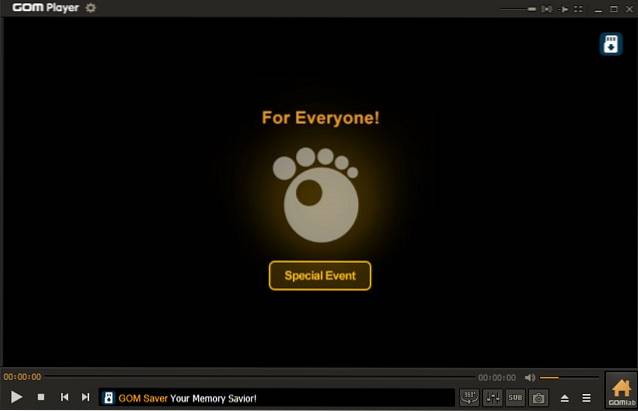
Det lapper de dårlige rammer med manglende codecs eller ved simpelthen at springe den over. Hvis du har en DVD, og du ikke kan afspille den på grund af beskadigede spor, kan du give GOM Player et skud. Husk, det tilbyder både gratis og betalte versioner, men med hensyn til DVD-afspilning er begge de samme. I den gratis version skal du dog leve med annoncer.
Fordele
- Understøtter DVD-afspilning
- Patches de manglende rammer
- Kan afspille beskadigede filer
- Har unik codec finder service
Ulemper
- Gratis version er annonceret
Download GOM Player (Gratis, annoncefri version til $ 25)
10. 5KPlayer
5KPlayer er vores sidste app på denne liste. Det er en multimedieafspiller, der understøtter flere almindelige medieformater, herunder DVD- og VCD-billeder. Bemærk, at det ikke understøtter Blu-ray-mediefiler, så du bliver først nødt til at konvertere diskbillederne og derefter afspille det med 5KPlayer. Når vi taler om forestillingen, er det ganske anstændigt og appen kan afspille DVD-filformater direkte fra den optiske disk.
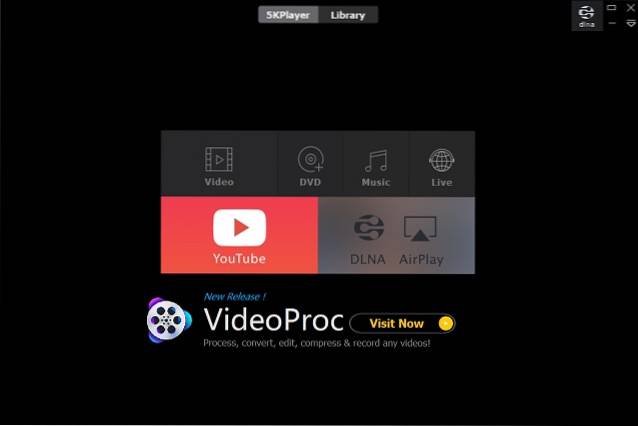
Jeg fandt ikke enhver stammer eller lydforsinkelse problemer under afspilning af DVD'er, så det er fantastisk. Du er dog oversvømmet med mange annoncer, som jeg fandt virkelig irriterende. Alt i alt er det en anstændig app, og du kan prøve, hvis du vil have en slank udseende DVD-afspiller til din Windows 10-pc.
Fordele
- Understøtter DVD-afspilning
- Indbygget mediekonverter
- Anstændigt ydeevne
- Afspil direkte fra disken
Ulemper
- Irriterende annoncer
Download 5KPlayer (Ledig)
Administrer indstillinger for automatisk afspilning af DVD på Windows 10
I ovenstående afsnit har jeg delt de 10 bedste DVD-afspillere til Windows 10. Men hvis du virkelig vil have en problemfri oplevelse med dvd'er så skal du tilpasse indstillingerne for Auto-Play. Det vil gøre DVD-oplevelsen meget bedre. Sådan kan du gøre det.
1. Tryk på Windows-tasten en gang, og skriv "DVD". Du vil find "Afspil cd'er eller andre medier automatisk". Klik på den.
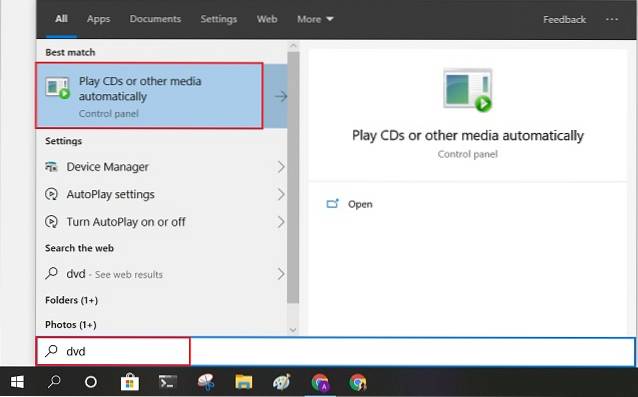
2. Her skal du rulle ned og skift "DVD-filmindstilling" til den DVD-afspiller, du vælger. På samme måde kan du også ændre apps til andre scenarier. Klik derefter på knappen "Gem".
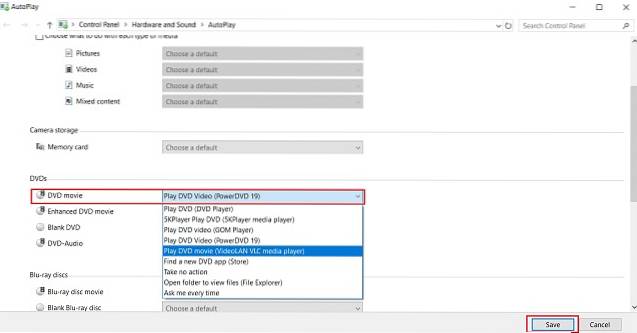
3. Det er det. Når du nu indsætter en DVD på din pc, åbnes DVD-afspilleren og er klar til at afspille mediefiler. god fornøjelse!
Ofte stillede spørgsmål
Spørgsmål: Er der en gratis DVD-afspiller til Windows 10?
Ja, der er et antal gratis DVD-afspillere til Windows 10 såsom VLC, Media Player Classic, Kodi, KM Player og mere. Du kan finde en omfattende liste over de bedste DVD-afspillere fra denne artikel.
Sp. Hvorfor kan jeg ikke afspille dvd'er på Windows 10??
Som jeg har nævnt ovenfor, måtte Microsoft på grund af licensproblemer i MPEG-2-medieformatet fjerne support til DVD-afspilning i Windows Media Center. Som et resultat droppede Microsoft DVD-support helt ned på Windows 10. Når det er sagt, er der også et antal tredjepartsapps og en Microsoft-app, der giver dig mulighed for at afspille DVD'er på Windows 10. Du kan finde apps fra vores ovenstående liste.
Sp. Hvorfor afspiller min Windows Media Player ikke DVD?
Windows Media Player kan ikke længere afspille DVD-filer på grund af licensproblemer med MPEG-2-codec. Du kan finde andre alternativer fra ovenstående liste.
Sp. Hvordan får jeg VLC til at afspille en dvd automatisk?
For at få VLC til at afspille DVD'er automatisk skal du gå til Indstillinger -> Enheder -> Autoplay. Her skal du tænde skifteren. Det er det.
Sp. Kan jeg slutte en dvd-afspiller til min bærbare computer?
Du kan slutte en DVD-afspiller til din bærbare computer, men du skal bruge en HDMI-konverter, der kan forbinde HDMI til en mikro-HDMI-port.
Vælg den bedste DVD-afspiller til Windows 10
Så det var vores liste over top 10 DVD-afspillere til Windows 10. Du kan gå gennem artiklen og vælge den, der passer til din regning. Jeg vil dog anbefale VLC på grund af sin no-nonsense oplevelse. Du installerer bare VLC, og det fungerer. Ikke desto mindre kan du også gennemgå andre muligheder og vælge en efter dine præferencer. Så for at afslutte, hvis du kunne lide artiklen, eller du vil dele din yndlings DVD-afspiller, skal du kommentere nedenfor. Vi vil helt sikkert tjekke det ud.
 Gadgetshowto
Gadgetshowto



